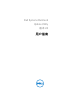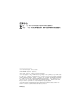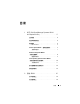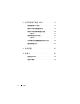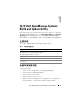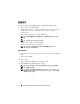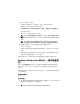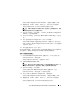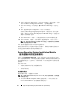Users Guide
Table Of Contents
10
关于 Dell OpenManage Systems Build and Update Utility
6
在各个组件屏幕上配置字段后,单击
Save Settings
(保存设置),然后
单击
Go Back to Configuration Summary
(返回配置摘要)。
7
单击
Save Settings
(保存设置)和
Go Back to Home Page
(返回主
页)。
8
单击
Apply/Export Configuration
(应用
/
导出配置)。
此时将出现
Configure Apply/Export Options
(配置应用
/
导出选项)
屏幕,默认选定
Create Auto-Deployment Bootable Image
(创建自动
部署可引导映像)选项。
9
单击
Destination
(目标),并指定要保存可引导
ISO
映像的位置。
10
单击
Continue
(继续),然后再单击
Apply/Export
(应用
/
导出)。
注:
若指定的目标不是可引导的 USB 闪存盘,可使用任何介质刻录软
件应用程序刻录 ISO 映像。
11
使用您创建的可引导介质引导所选的系统。
部署会自动开始并且不会提示您进行任何输入。系统将在需要时重新引导,
直到选定的系统准备好使用更新的配置为止。
Server Operating System Installation Module
(服务器操作系统安装模块)
SBUU 中的服务器操作系统安装 (SOI)模块可用于在 Dell
系统
上安装
Dell 支持的操作系统。 SOI 还会将要安装的操作系统映射到您的
系统并安
装必要的驱动程序。它还具有一个简单界面,可用于配置
Dell
支持的存储
控制器。
使用 SOI 可以:
•
在您的
裸机
Dell
系统上部署操作系统
•
改变系统用途
安装操作系统
要安装操作系统,请遵循以下步骤:
注:
确保已选择 RedHat Enterprise Linux 6.1 x86_64 作为操作系统,然后创建
公用程序分区。
1
在
Systems Build and Update Utility
主页屏幕上,单击左窗格上的
Server OS Installation
(服务器操作系统安装)。